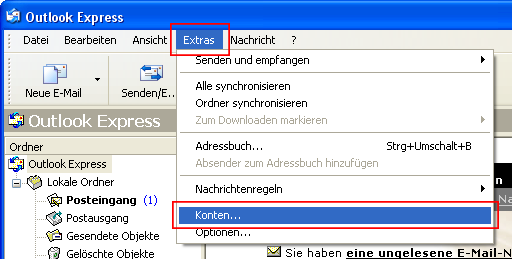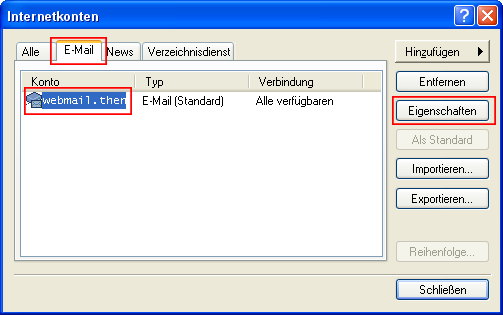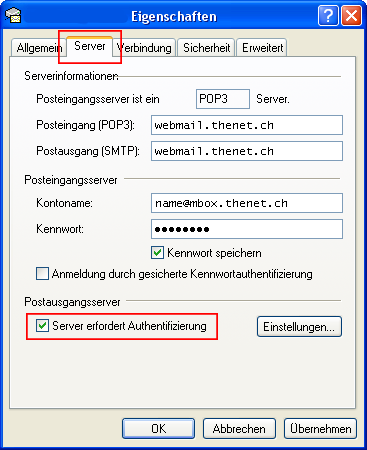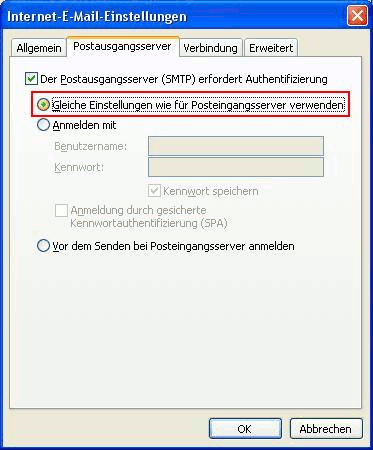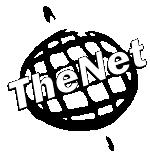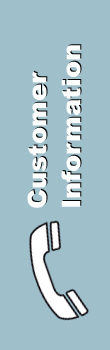SMTP-Auth aktivieren
Schritt 1: Kontenübersicht öffnen
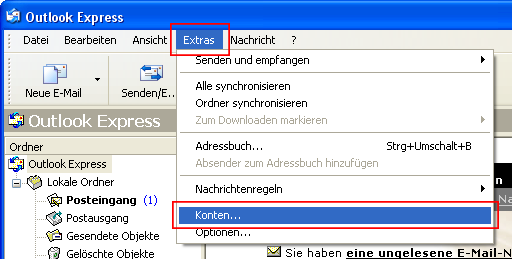
Klicken Sie wie im Bild dargestellt zunächst auf "Extras" und wählen Sie
dann den Menüpunkt "Konten..." aus. Es öffnet sich ein kleines Fenster.
Schritt 2: E-Mail-Konto auswählen
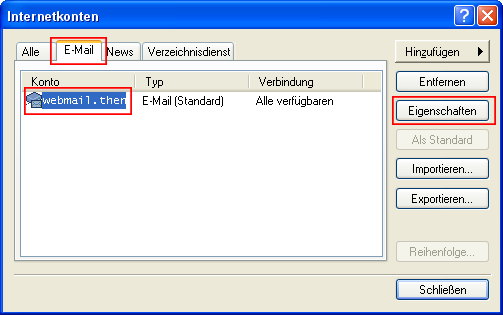
Dort schalten Sie als Erstes auf die Liste der E-Mail-Konten um, indem
Sie die Karteikarte "E-Mail" anklicken. Danach wählen Sie Ihr
TheNet-Konto in der Liste aus. Outlook Express bennennt die Konten
in der Standardeinstellung nach dem verwendeten Mailserver, also
"webmail.thenet.ch". Wenn Sie dafür manuell eine andere Bezeichnung vergeben
haben oder mehrere Postfächer haben, kann das Konto
möglicherweise auch anders heißen. Haben Sie Ihr TheNet-Konto ausgewählt,
klicken Sie als nächstes auf "Eigenschaften".
Schritt 3: SMTP-Auth einschalten
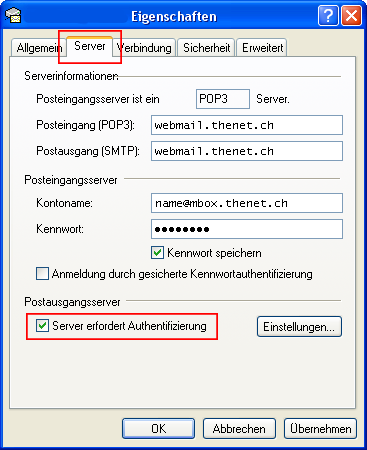
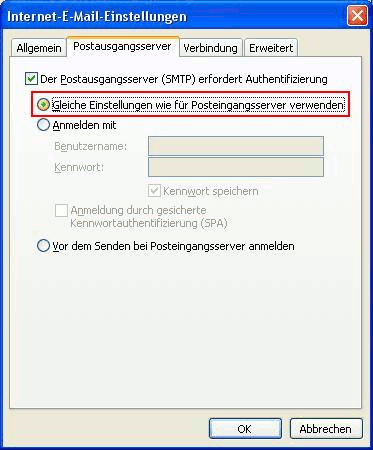
Wechseln Sie zunächst auf die Seite mit den Servereinstellungen,
indem Sie im Dialogfeld oben auf die Karteikarte "Server" klicken. Um
SMTP-Auth zu aktivieren, schalten Sie die Option "Server erfordert
Authentifizierung" ein. Ist das Häkchen gesetzt, können Sie den Dialog wieder
verlassen, indem Sie auf "OK" klicken. Das Auswahlfenster für die
E-Mail-Konten kann ebenfalls geschlossen werden. Damit ist die Einrichtung
beendet.